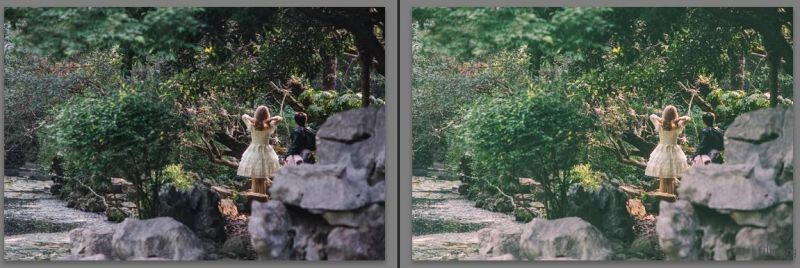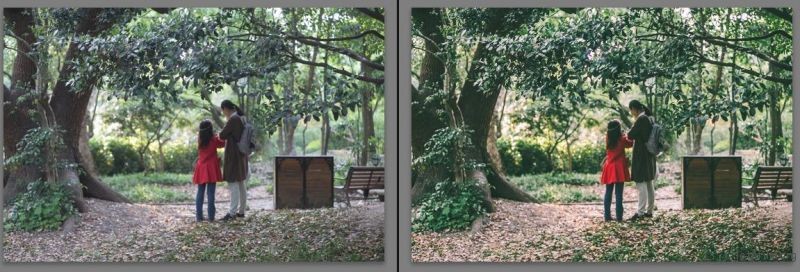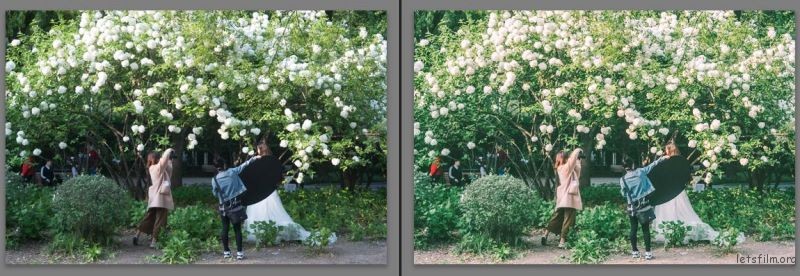我们还是以(0,15)处为基准继续调整,此时我们可以看到整体色调曲线的中心位置已经向下弯曲,为了在阴影区域更好的控制渐变,我在(50,50),也就是中心点的位置上再创建一个锚点,将曲线拉直。

曲线调整完成以后,Faded 效果就基本上完成了。来看看修改前后的效果对比。
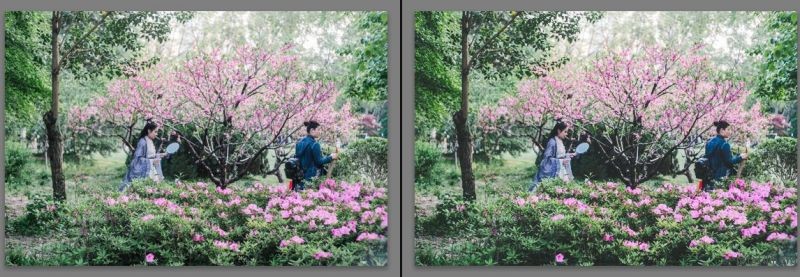
如果觉得调整的不够明显,还想要继续调整色调,可以进行下一步。
第三步:分离色调(可选)
分离色调单从概念上来说可能会比较难理解,其实简单来说就是将画面中的色调区分调节,而其中被分离的色调则是画面的高光和阴影部分,只针对画面的亮度,不针对颜色。系统会自动计算出画面中每一个像素的名都之,然后去判断到底是属于高光部分还是阴影部分。
说起来很抽象,但是看看效果就知道了,下面这张动图,是我将饱和度控制在 15 左右,然后调整高光区域色相所带来的画面效果:

这样一看就很容易理解了,简单点说分离色调工具对于照片的整体色调改变能够起到非常重要的作用,如果这个工具用好了,创建自己的色彩风格就非常方便了。
如果你是刚开始接触分离色调,对色彩没有那么明确的概念的话,那就随便调,调到什么效果满意就什么效果,惊喜往往就在不经意之间,毕竟每一张照片都是不同的,根据照片的特点找到适合的色调才好。
下面是我简单调整过分离色调后的效果。

和最开始的照片相比:
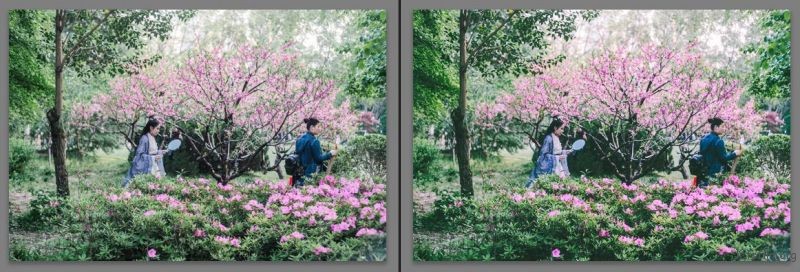
第四步:最后的微调(可选)
到这个时候其实图像其实还是会有些欠缺的,接下来还可以继续在基础面板上操作,对色调曝光进行一些微调,一张属于你自己的风格的作品就诞生了。
下面几张就是我随意调的几张照片,因为只是很随意的调整,也没有细调,只是大概效果看一下,仔细调一下一定会更好。